Выбор бизнеса по соотношению спроса и предложения
Чтобы выбрать вид бизнеса по привлекательности районов (по соотношению спроса и предложения), переключите основную информационную панель (меню) на вкладку «Выбор бизнеса», затем нажмите
кнопку «Выбрать» в разделе «Выбор бизнеса по соотношению спроса и предложения» (Рисунок 11).
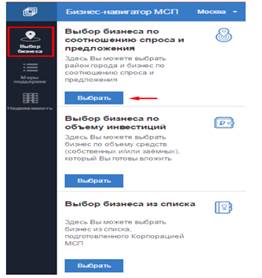
Рисунок 11 Переход к интегральной карте (сценарий 1)
На карте и в основной информационной панели отобразятся районы ранее выбранного города в сравнении видов бизнеса по соотношению спроса и предложения (привлекательность районов) (Рисунок 12).
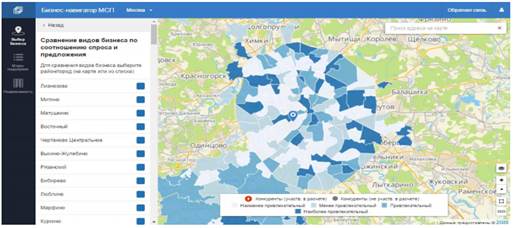
Рисунок 12 Инвестиционная привлекательность районов города
Просмотр районов на интегральной карте.
Выбрать район в выбранном городе для просмотра можно 2-мя способами:
Способ 1.
Выберите интересующий Вас район нажатием ЛКМ на карте (Рисунок 13).
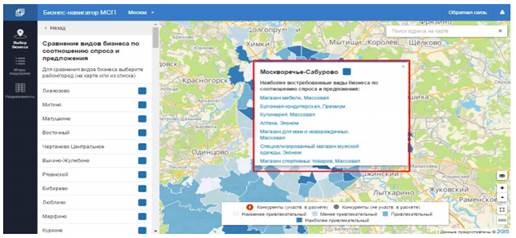
Рисунок 13 Просмотр карточки района на интегральной карте
На карте откроется информационная карточка района (всплывающее окно) с наиболее привлекательными видами бизнеса в выбранном городе и районе.

Рисунок 14 Просмотр карточки района
Выбор концепции бизнеса.
Во всплывающем окне на карте (Рисунок 14) выберите интересующую Вас сферу бизнеса путем нажатия по ней ЛКМ. Для выбранной сферы бизнеса в дальнейшем будет построен примерный бизнес-план.
3.2.1 Выбор сферы бизнеса по объему инвестиций.
Чтобы выбрать сферу бизнеса по объему инвестиций, переключите основную информационную панель на вкладку «Выбор бизнеса», затем нажмите кнопку «Выбрать» в разделе «Выбор бизнеса по объёму инвестиций».
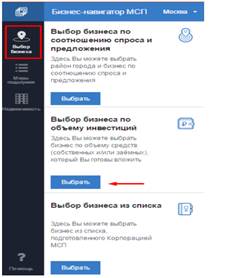
Рисунок 15 Выбор сферы бизнеса по объёму инвестиций
Чтобы отфильтровать виды бизнеса с подходящим бюджетом, укажите объём стартового капитала, перемещая слайдеры. Система выведет в список виды бизнеса по заданному размеру стартового капитала (Рисунок 16).
Система не отображает недоступные виды бизнеса, требующие вложений за пределами указанного диапазона.
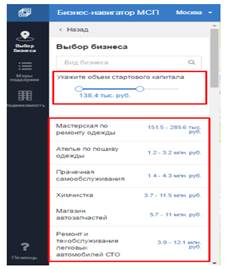
Рисунок 16Фильтрация видов бизнеса по объему стартового капитала
Реализована возможность поиска вида бизнеса. Для этого в поле поиска введите название (или часть) названия вида бизнеса. В списке отобразятся только те виды бизнеса, в названиях которых содержится введенное слово (Рисунок 17).
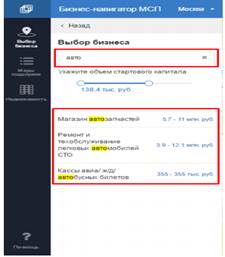
Рисунок 17 Выдача видов бизнеса из списка по поисковому запросу
После выбора сферы бизнеса для отдельных сфер бизнеса пользователю будет доступен выбор параметра «Ценовая ниша». Чтобы выбрать сферу бизнеса из списка, подготовленного Корпорацией
МСП, переключите основную информационную панель на вкладку «Выбор бизнеса», затем нажмите кнопку «Выбрать» в разделе «Выбор бизнеса из списка» (Рисунок 18).
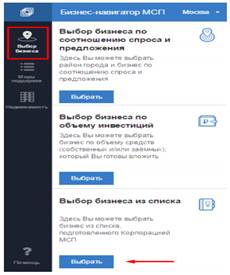
Рисунок 18 Выбор сферы бизнеса из классификатора
После выбора сферы бизнеса для отдельных сфер бизнеса пользователю будет доступен выбор параметра «Ценовая ниша». Сферы бизнеса объединены в категории. Выберите интересующую Вас
группу, далее в раскрывшемся списке выберите интересующую сферу бизнеса.
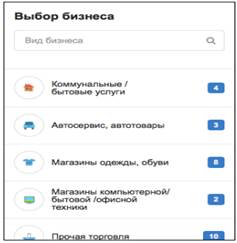
Рисунок 19 Список видов бизнеса
Чтобы вернуться ко всем категориям, нажмите кнопку «Назад» в верхней части панели (Рисунок 20)
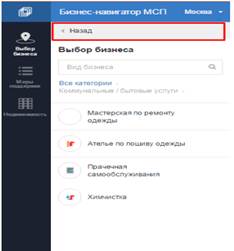
Рисунок 20 Возврат к списку видов бизнеса
3.3 Расчёт параметров бизнеса в выбранной области.
3.3.1 Выбор сегмента бизнеса.
Для выбора интересующего сегмента бизнеса необходимо на панели расчетов указать ценовую нишу из предложенных системой (выпадающий список). После этого на карте отображается слой с организациями-конкурентами в указанной ценовой нише.
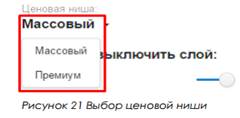
У пользователя есть возможность выбрать одну из трёх ценовых ниш:
§ «Эконом»,
§ «Массовый»,
§ «Премиум».
Не все ценовые ниши доступны для всех сфер: в случае невозможности выбрать (в системе имеется единственное возможное значение ценовой ниши) пользователь должен перейти к следующему шагу.
При нажатии на кнопку «Выберите место на карте» система предоставляет возможность перехода на следующий шаг работы: выбора местоположения бизнеса.
3.3.2 Выбор места положения бизнеса.
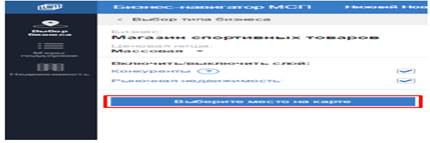
Рис. 1 Кнопка перехода к выбору точки бизнеса на карте
После нажатия кнопки  курсор изменит вид на «крестик», с помощью которого можно поставить точку на карте для расположения Вашего бизнеса.
курсор изменит вид на «крестик», с помощью которого можно поставить точку на карте для расположения Вашего бизнеса.
Для установки точки для Вашего бизнеса установите «крестиком» в нужную часть карты и нажмите ЛКМ.
Для изменения места расположения бизнеса достаточно навести курсор на пунсон, расположенный в точке, нажмите ЛКМ и, удерживая ЛКМ, переместите точку в новое место на карте.
3.3.3 Расчёт параметров в выбранной области.
После установки точки для бизнеса пользователь имеет возможность выполнить расчёт параметров в области вокруг заданной им точки.
После нажатия на кнопку «Выберите место на карте» включается режим отображения зоны влияния для расчёта примерного бизнес-плана (Рисунок 22).
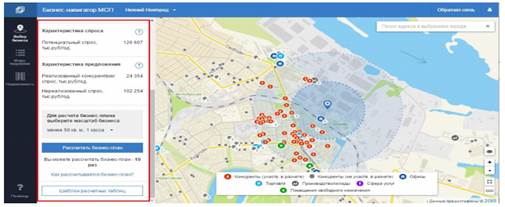
Рисунок 22 Расчёт показателей спроса и предложения в локации
Для указанной области рассчитываются следующие параметры:
Показатели спроса:
§ население в этой области (чел.), с указанием количества квартир и домов (шт.);
§ активное население (работающие, чел.), с указанием офисных площадей (кв. м);
§ потенциальный объём годовой выручки бизнеса, в выбранной сфере и ценовой ниши (руб.).
Показатели удовлетворённости спроса (показатели предложения):
§ компании-конкуренты в выбранной сфере и ценовой нише, с указанием признака о принадлежности компании к сетевой организации (например, «Дикси» или «М.Видео»);
§ Охваченное конкурентами население (чел.), с указанием количества квартир и домов (шт.);
§ Охваченное конкурентами активное население (работающие, чел.), с указанием офисных площадей (кв. м);
§ Объём годовой выручки конкурентов, в выбранной сфере и ценовой ниши (руб.).
Конкуренты в выбранной пользователем области, сфере бизнеса и ценовой нише отображаются на карте и в виде точек, с указанием принадлежит ли выбранная организация какой-либо торговой сети (например, «Магнит», «Дикси», «М-Видео» и т.п.)
По клику на точку конкурентов, пользователь должен иметь возможность, просмотреть детальную информацию об организации (адрес, телефон, сфера бизнеса и принадлежность к сети).
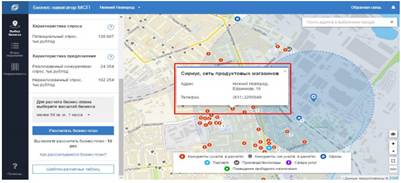
Рисунок 23 Просмотр слоя конкурентов на карте и карточки конкурента
Предлагаемый пользователю расчёт параметров зависит от расположения области:
§ Место расчёта находится в буферной зоне (в радиусе 50м) остановки/станции общественного транспорта.
§ Место расчёта находится в буферной зоне автомобильной магистрали.
§ Место расчёта находится в буферной зоне и транспорта и автомобильной магистрали.
§ Место расчёта не попало в указанные буферные зоны: расчёт производится по жителям (населению).
§ Место расчёта попало в зону, недоступную для расчётов: пользователю выводится соответствующее системное уведомление.
После расчёта параметров с уточнённым месторасположением, пользователь имеет возможность:
§ сбросить расчёт,
§ перейти к детальному расчёту примерного бизнес-плана.
3.3.4 Расчёт примерного бизнес-плана.
В случае если произведенный расчет показателей не подтверждает целесообразность открытия заданного вида бизнеса в заданной локации, Система информирует об этом пользователя путем вывода
информационного сообщения на панели расчетов и блокирует кнопку «Рассчитать бизнес-план» (Рисунок 24)
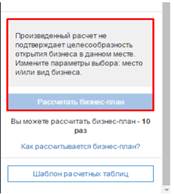
Рисунок 24 Информационное сообщение о невозможности открытия бизнеса по заданным параметрам
В случае если произведенный расчет показателей подтверждает возможность открытия разных масштабов заданного вида бизнеса в заданной локации, Система информирует об этом пользователя путем вывода информационного сообщения на панели расчетов и выводит список доступных масштабов бизнеса (Рисунок 25)
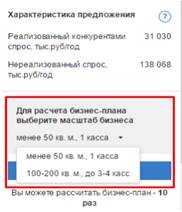
Рисунок 25 Выбор масштаба бизнеса
Расчет примерного бизнес-плана запускается нажатием кнопки «Рассчитать бизнес-план» на панели расчетов:
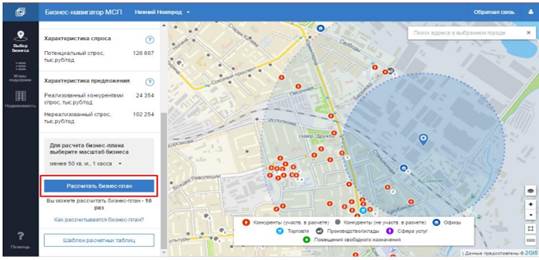
Рисунок 26 Кнопка расчета бизнес-плана
После того, как Система закончит операцию расчета бизнес-плана в левой части информационной панели для выбранной точки отображаются рассчитанные системой характеристики спроса и предложения, а в правой части экрана откроется дашборд (отчет) «Резюме бизнес-плана» с основными
расчетными показателями (Рисунок 27):
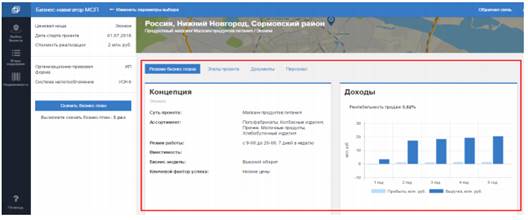
Рисунок 27 Дашборд «Резюме бизнес-плана»
Дашборд «Резюме бизнес-плана» состоит из нескольких информационных блоков. Размещенных на разных вкладках:
§ Резюме бизнес-плана (Рисунок 27)
§ Этапы проекта (Рисунок 28)
§ Документы (Рисунок 29)
§ Персонал (Рисунок 30)
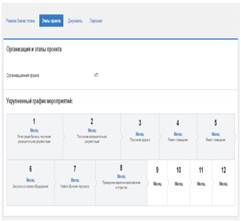 | 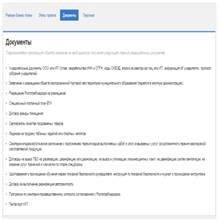 | 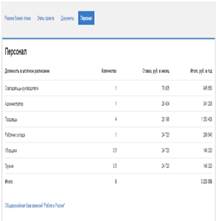 |
| Рисунок 28 Вкладка «Этапы проекта» в дашборде бизнес-плана | Рисунок 29 Вкладка «Документы» в дашборде бизнес-плана | Рисунок 30 Вкладка «Документы» в дашборде бизнес-плана |
Для изменения параметров расчета примерного бизнес-плана необходимо вернуться на предыдущий шаг расчетов, нажав кнопку «Изменить параметры выбора» в верхней панели (Рисунок 31).
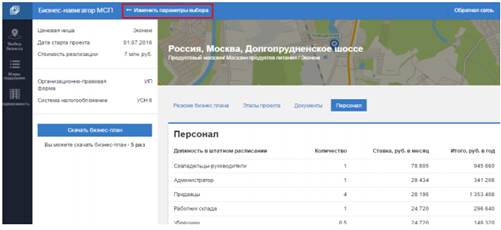
Рисунок 31 Возврат к изменению параметров для расчета примерный бизнес-плана
3.3.5 Сохранение примерного бизнес-плана.
Система предоставляет возможность посмотреть и сохранить детализированный примерный бизнес-план в формат PDF. Для этого необходимо нажать кнопку «Скачать бизнес-план» на панели расчетов
(Рисунок 32)
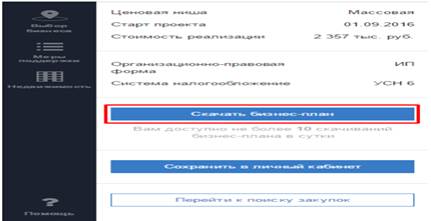
Рисунок 32 Кнопка скачивания примерного бизнес-плана
В новом открывшемся окне откроется сформированный по заданным показателям детализированный примерный бизнес-план, который можно сохранить локально на компьютер или распечатать (Рисунок 33).
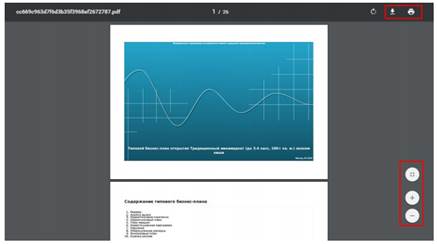
Рисунок 33 Детализированный примерный бизнес-план в формате dpf
